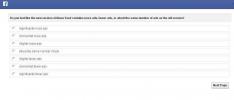Če ste od določenega uporabnika Facebooka prejemali grozeča, nadlegujoča ali nadležna sporočila, preprečite tej osebi, da bi vam pošiljala več sporočil, tako da blokirate njen profil. Če pa v svoj nabiralnik redno prejemate sporočila neznancev, razmislite tudi o urejanju nastavitev filtriranja sporočil na Facebooku.
Blokirajte profil
Če blokirate profil, to osebo prekinete s prijatelji in ji preprečite, da bi komunicirala z vami, tako da vam pošilja zasebna sporočila ali deli objave na vaši časovnici.
Video dneva
Nasvet
- Z blokiranjem uporabnika tudi preprečite obisk časovnice te osebe ali pošiljanje njenih sporočil.
- Še vedno boste morda videli sporočila blokiranega uporabnika v zgodovini pogovorov, pa tudi na skupinah ali straneh, ki sta vam bila oba všeč.
- Če ne želite popolnoma blokirati uporabnika, ga lahko, če odvzamete prijateljstvo, preusmerite njena prihodnja zasebna sporočila v vašo mapo Druga sporočila namesto v vaš običajni nabiralnik.
Mobilna aplikacija
Korak 1

Zasluga slike: Slika z dovoljenjem Facebooka
Obiščite profil uporabnika, ki ga želite blokirati, in tapnite tri pike ikono, da odprete pojavni meni.
2. korak

Zasluga slike: Slika z dovoljenjem Facebooka
Dotaknite se Blokiraj blokirati tega uporabnika.
Spletna stran Facebook
Korak 1

Zasluga slike: Slika z dovoljenjem Facebooka
Obiščite profil osebe, ki jo želite blokirati, in odprite tri pike meni.
2. korak

Zasluga slike: Slika z dovoljenjem Facebooka
Izberite Blokiraj iz menija.
3. korak

Zasluga slike: Slika z dovoljenjem Facebooka
Kliknite na Potrdi gumb za dokončanje blokiranja izbranega uporabnika.
Uredite svoje nastavitve filtriranja sporočil
Podobno kot filter za neželeno pošto spletne poštne platforme ponujajo svojim uporabnikom, Facebook prihaja s sporočilom funkcija filtriranja, ki samodejno usmeri potencialno neželena sporočila v posebno mapo, imenovano Drugo. Medtem ko je ta funkcija privzeta nastavitev ne filtrira sporočil ljudi, ki jih morda poznate – na primer uporabnikov, ki so prijatelji z vašimi prijatelji – nastavitev Strict Filtering vam omogoča, da vaš nabiralnik ne vsebuje sporočil, ki so jih poslali uporabniki, ki jih niste prijatelj.
Nasvet
- Do vsebine vaše mape Drugo ne morete dostopati z uporabo mobilnih aplikacij Facebook ali Messenger. Če si želite ogledati svojo mapo Drugo v mobilni napravi, obiščite mobilno različico spletnega mesta Facebook v brskalniku vašega pametnega telefona.
- Tudi če je omogočeno strogo filtriranje, se lahko sporočila, ki izvirajo od uporabnikov Facebooka, ki trenutno niso prijatelji z vami, še vedno občasno pojavljajo v vašem Prejeto – na primer, ko nekdo plača, da zagotovi, da Facebook njeno objavo usmeri v vaš nabiralnik ali ko vam član skupine, ki ste se ji pridružili, pošlje sporočilo sporočilo.
Opozorilo
Facebook vam ne pošlje obvestila, ko v vašo mapo Drugo prispe novo sporočilo. Izognite se zamudi potencialno pomembnih sporočil tako, da redno obiskujete to mapo.
Mobilna aplikacija
Korak 1

Zasluga slike: Slika z dovoljenjem Facebooka
Dotaknite se trojna palica ikono, da odprete meni aplikacije in izberete Bližnjice za zasebnost.
2. korak

Zasluga slike: Slika z dovoljenjem Facebooka
Izberite Strogo filtriranje.
Spletna stran Facebook
Korak 1

Zasluga slike: Slika z dovoljenjem Facebooka
Kliknite na ključavnica ikono in izberite Kdo me lahko kontaktira?
2. korak

Zasluga slike: Slika z dovoljenjem Facebooka
Izberite Strogo filtriranje.